
كيفية تشغيل الألعاب والبرامج
لطالما كان Microsoft Windows نظام تشغيل جيد لتشغيل الألعاب والبرامج. لقد تطور نظام التشغيل كثيرًا وهناك حوالي 17 إصدارًا رئيسيًا لنظام التشغيل. يعمل مطورو البرامج والألعاب من جميع أنحاء العالم على تطوير الألعاب والبرامج التي تعمل مع نظام التشغيل Windows ، ومع تحديث نظام التشغيل ، قام موفرو البرامج أيضًا بتحديث ألعابهم لتعمل بشكل جيد على الإصدارات الأحدث من نظام التشغيل. حسنًا ، هناك بعض الألعاب والبرامج التي تعتبر كلاسيكية وحتى نسختها المحدثة غير قادرة على التغلب عليها ، لذلك يفضل الناس استخدام الألعاب أو البرامج الكلاسيكية بدلاً من تحديثها. قد تكون هذه مشكلة ولكن Windows لديه بعض التقنيات المطبقة التي ستسمح لهذه الألعاب والبرامج القديمة بالعمل بسلاسة.

نظرًا لكون Windows 10 أحد أنظمة تشغيل الكمبيوتر المتقدمة ، يتم استخدامه في معظم أجهزة الكمبيوتر الحديثة وحتى مع إصدار Windows 11 ، ظل العديد من المستخدمين مع Windows 10 لاستقراره وميزاته. لا يزال Windows 10 يعتبر نظام تشغيل رائع لأنه يدعم جميع التطبيقات المصممة لأنظمة تشغيل Windows. لذلك ، إذا كنت تستخدم نظام التشغيل Windows 10 وتتطلع إلى تشغيل ألعاب أو برامج قديمة من Windows 10 ، فابدأ واكتشف الطرق البسيطة لتشغيل الألعاب والبرامج القديمة باستخدام هذا الدليل البسيط.
كيفية تشغيل الألعاب والبرامج
لا تزال الألعاب والبرامج القديمة جيدة جدًا ويمكن لأي شخص استخدامها ، ولكن المشكلة الوحيدة هي أنها مصممة للإصدارات الأقدم من نظام التشغيل ولن يكون توافقها مع Windows 10 رائعًا. لذلك ، لتسهيل الميزة التي بنتها Microsoft ؛ ر في بعض الميزات الرائعة التي توفر التوافق مع البرامج والألعاب القديمة. ستكون ممارسة الألعاب القديمة على Windows 10 تجربة رائعة. على الرغم من أن الألعاب قد تم إنشاؤها باستخدام التكنولوجيا القديمة وأن الرسومات والجوانب الأخرى لن تكون جيدة مقارنة بألعاب التكنولوجيا الفائقة الحديثة ، إلا أن لعبها سيكون منعشًا. لذلك ، إذا كنت تخطط لممارسة الألعاب القديمة المصممة لأنظمة تشغيل قديمة ، فيمكنك تجربة بعض الحيل البسيطة التي ستساعدك على تشغيل الألعاب والبرامج بسلاسة دون أي مشاكل.
لذلك ، دون مزيد من الاستحقاق ، لنبدأ بتعلم طرق جعل الألعاب والبرامج القديمة تعمل بسلاسة على Windows 10. حسنًا ، هذه الطرق لا تحتاج إلى تثبيت أي تطبيقات تابعة لجهات خارجية ولكن عليك فقط استخدام – في الميزات لجعل البرنامج / اللعبة متوافقة مع Windows 10.
كيفية تشغيل الألعاب والبرامج
طرق بسيطة لتشغيل الألعاب والبرامج القديمة على Windows 10
إذن ، إليك الطرق المباشرة التي يمكنك استخدامها لإنشاء برنامج قديم أو لعبة تعمل على جهاز الكمبيوتر الذي يعمل بنظام Windows 10. تابع معنا وقم بتشغيل لعبتك القديمة بمتعة كبيرة.
حاول تشغيل البرنامج / اللعبة كمسؤول
حسنًا ، تعمل معظم التطبيقات على Windows كمسؤول ، ولكن لن تعمل بعض التطبيقات كمسؤول وقد يتسبب ذلك في حدوث مشكلات. لذا ، فإن تشغيل هذا البرنامج كمسؤول سيساعد في تشغيل البرنامج بسلاسة.
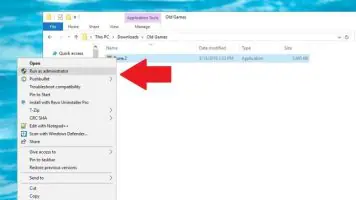
- لتشغيل برنامج أو لعبة كمسؤول ، انقر بزر الماوس الأيمن فوق الملف القابل للتنفيذ الخاص باللعبة أو البرنامج.
- حدد الخيار ، تشغيل كمسؤول.
- الآن ، ستظهر نافذة منبثقة ، تطلب منك تأكيد ما إذا كنت تريد تشغيل البرنامج كمسؤول ، عليك تحديد نعم لتشغيل البرنامج بحقوق المسؤول.
استخدم وضع التوافق في الخصائص
يعد استخدام وضع التوافق لتشغيل البرامج والألعاب القديمة طريقة فعالة لتشغيل البرنامج على نظام التشغيل Windows 10 OS.
- لتشغيل البرنامج في وضع التوافق ، انقر بزر الماوس الأيمن فوق الملف القابل للتنفيذ الخاص بالبرنامج.
- الآن ، انتقل إلى خيار الخصائص.
- الآن ، انتقل إلى com [علامة التبويب patibility.
- هنا ، ابحث عن “تشغيل هذا البرنامج في وضع التوافق لـ”.
- ثم اختر إصدار نظام التشغيل Windows الذي كان البرنامج / اللعبة يعملان به بسلاسة.
- الآن ، انقر فوق تطبيق ثم موافق.
إذا نجحت هذه الطريقة ، يمكنك تشغيل البرنامج القديم بسلاسة. ولكن إذا لم يتم تشغيل ذلك بسلاسة ، فأنت بحاجة إلى تشغيل مستكشف أخطاء التوافق ومصلحها.
كيفية تشغيل الألعاب والبرامج
قم بتشغيل مستكشف أخطاء التوافق ومصلحها
سيؤدي تشغيل مستكشف أخطاء التوافق ومصلحها إلى إصلاح المشكلة في البرنامج أو نظام التشغيل ، وتشغيل البرنامج بنجاح.
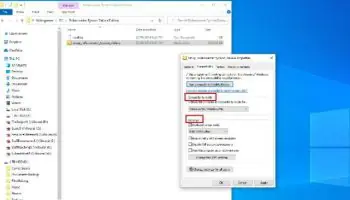
- لتشغيل مستكشف الأخطاء ومصلحها ، تنقل في الملف القابل للتنفيذ للبرنامج أو اللعبة ثم انقر بزر الماوس الأيمن على الملف.
- هنا ، من القائمة ، حدد خيار الخصائص.
- هنا في لوحة الخصائص ، اختر علامة تبويب التوافق.
- هنا في علامة تبويب التوافق ، اختر خيار “تشغيل مستكشف أخطاء التوافق ومصلحها”.
- سيتم تشغيل مستكشف الأخطاء ومصلحها ومحاولة العثور على المشكلة التي تمنع التطبيق من العمل على الكمبيوتر.
تشغيل برامج التشغيل القديمة غير الموقعة
لن تعمل برامج التشغيل القديمة غير الموقعة على نظام التشغيل Windows 10 بسبب الكتل الأمنية المضمنة في نظام التشغيل. لذلك ، لتشغيل برامج التشغيل هذه ، يجب عليك تعطيل توقيع برنامج التشغيل.
لتعطيل خيار توقيع برنامج التشغيل ، انتقل إلى وضع Windows الخاص بالضغط على مفتاح Shift عند إعادة تشغيل الكمبيوتر ثم في الوضع الخاص ، حدد خيار تعطيل توقيع برنامج التشغيل.
الآن ، حاول تثبيت برنامج التشغيل وتشغيل برامج التشغيل.
حسنًا ، هذه بعض من أفضل الطرق لتشغيل البرامج والألعاب القديمة على نظام التشغيل Windows 10.
آمل أن تكون المعلومات المقدمة أعلاه مفيدة وغنية بالمعلومات ، باستخدام الطرق ، يمكنك بسهولة حل مشكلات التوافق مع البرامج والألعاب القديمة.









